So zeichnen Sie einen Schrägstrich und fügen Text in eine Excel-Tabelle ein
- 王林Original
- 2020-04-07 13:33:0815364Durchsuche
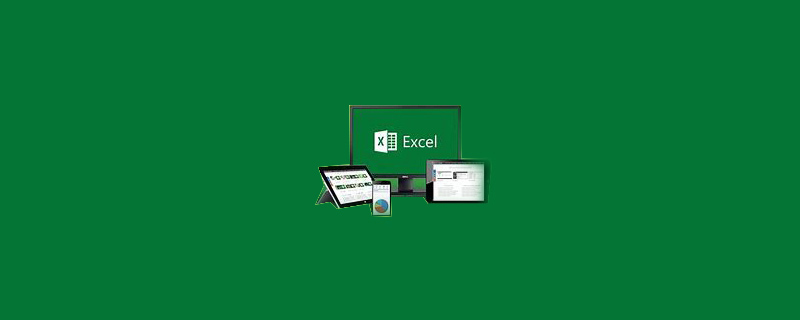
Wählen Sie zunächst die Zellen aus, in denen Sie die Tabelle zeichnen möchten, klicken Sie mit der rechten Maustaste und wählen Sie die Option [Zellen formatieren].
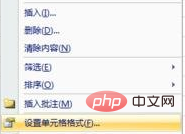
Wählen Sie im Popup-Dialogfeld [Zellen formatieren] in der Option [Rand] die Option [Schrägstrich] und dann OK aus.
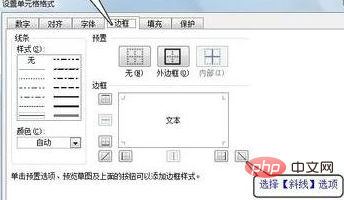
Wählen Sie die Zelle aus und wählen Sie [Horizontales Textfeld] in [Textfeld] unter [Einfügen].
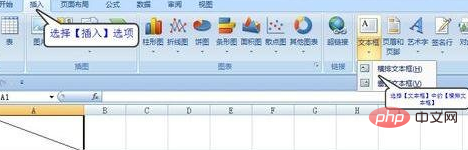
Klicken Sie auf die eingefügte Zelle und ein Textfeld wird angezeigt.
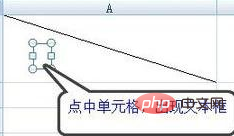
Geben Sie den Text in das Textfeld ein, z. B. „Kurs“.
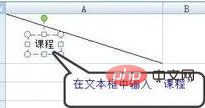
Wählen Sie das Textfeld aus, klicken Sie mit der rechten Maustaste und wählen Sie [Form formatieren].
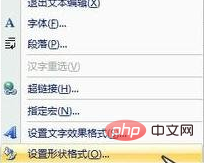
Wählen Sie im Popup-Fenster [Form formatieren] die Option [Keine Linie] unter [Linienfarbe] aus. Nachdem Sie sie deaktiviert haben, verschwindet der schwarze Rahmen um den Text .
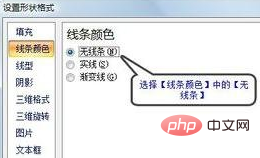
Geben Sie „Datum“ auf die gleiche Weise ein und schon wird eine Kopfzeile angezeigt.
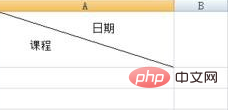
Empfohlenes Tutorial: Excel-Tutorial
Das obige ist der detaillierte Inhalt vonSo zeichnen Sie einen Schrägstrich und fügen Text in eine Excel-Tabelle ein. Für weitere Informationen folgen Sie bitte anderen verwandten Artikeln auf der PHP chinesischen Website!

